So finden Sie heraus, wer Ihren WordPress-Blog liest und abonniert
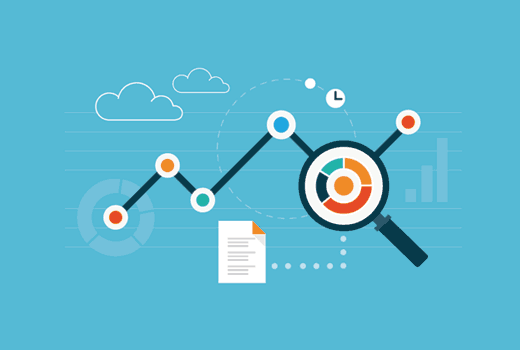
Möchten Sie herausfinden, wer Ihren WordPress-Blog liest und abonniert? Ein Teil des Blogs besteht darin, zu verstehen, wie Ihre Benutzer Ihre Inhalte lesen und mit ihnen interagieren. In diesem Artikel zeigen wir Ihnen, wie Sie herausfinden, wer Ihren WordPress-Blog liest und abonniert.
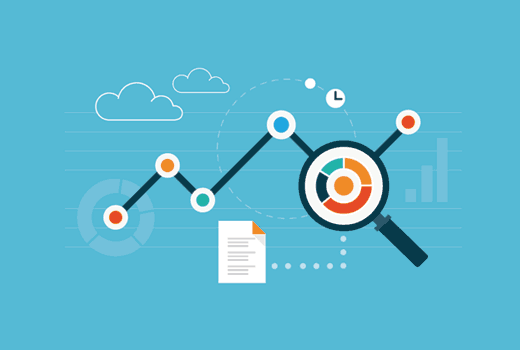
Warum Sie Ihr Publikum kennen müssen?
Das Verständnis Ihres Publikums ist entscheidend für den Erfolg Ihres Blogs oder Unternehmens. Es hilft Ihnen zu lernen: Welche Seiten Ihrer Website sind bei Nutzern am beliebtesten? Wie haben Ihre Benutzer diese Seiten gefunden? Woher kamen diese Benutzer? Und was sonst noch auf Ihrer Website aussah?
Alle diese Informationen helfen Ihnen zu entscheiden, welche Art von Inhalt für Ihr Publikum geeignet ist. Es hilft Ihnen auch herauszufinden, was mit Ihren Lesern nicht funktioniert.
So können Sie bessere Inhalte planen und erstellen.
Werfen wir doch einen Blick darauf, wie Sie weitere Informationen zu Ihren Lesern und Abonnenten erhalten.
Weitere Informationen zu Ihren Lesern und Abonnenten mithilfe von Google Analytics
Google Analytics ist die umfassendste heute auf dem Markt verfügbare Analyse. Es kann verwendet werden, um die Besucher Ihrer Website sowie Ihre RSS-Feed-Abonnenten zu verfolgen.
Zuerst müssen Sie die Google Analytics-Website besuchen und sich für ein Konto anmelden. Schauen Sie sich den Abschnitt an "So melden Sie sich bei Google Analytics an" In unserem Handbuch zur Installation von Google Analytics in WordPress finden Sie detaillierte Anweisungen.
Einrichten von Google Analytics für WordPress von MonsterInsights
Für dieses Tutorial verwenden wir das MonsterInsights-Plugin. Wenn Sie das Plugin bereits verwenden und es auf Ihrer WordPress-Site eingerichtet haben, können Sie mit dem nächsten Schritt fortfahren.
Zunächst müssen Sie das Plugin Google Analytics by MonsterInsights installieren und aktivieren. Weitere Informationen finden Sie in unserer schrittweisen Anleitung zur Installation eines WordPress-Plugins.
Nach der Aktivierung müssen Sie besuchen Einblicke »Einstellungen Seite und klicken Sie auf "Authentifizierung mit Ihrem Google-Konto" Taste.

Daraufhin wird ein Popup-Dialogfeld geöffnet, in dem Sie aufgefordert werden, dem Google Analytics-Plugin den Zugriff auf Ihr Google-Konto zu erlauben.

Klicken Sie auf die Schaltfläche Erlauben, um fortzufahren.
Das Popup zeigt Ihnen nun einen Code, den Sie kopieren und in die Google Analytics Plugin-Einstellungen Ihrer WordPress-Site einfügen müssen.
Sobald Sie dies getan haben, ruft das Plugin nun Ihre Kontoeinstellungen von Ihrem Google Analytics-Konto ab. Danach müssen Sie Ihr Analyseprofil auswählen, indem Sie auf ein Profil auswählen.

Klicken Sie auf die Schaltfläche zum Speichern der Änderungen, um Ihre Einstellungen zu speichern.
Das ist alles, was Sie Google Analytics von MonsterInsights auf Ihrer Website erfolgreich eingerichtet haben. Detaillierte Anweisungen finden Sie in unserem Anfängerhandbuch zur Verwendung von Google Analytics für Ihre WordPresss-Site.
Verfolgung von RSS-Links in Google Analytics
Google Analytics kann nicht nur Besucher auf Ihrer Website verfolgen, sondern auch Links auf Ihre Website aus anderen Quellen wie Ihrem RSS-Feed, E-Mail-Newsletter, sozialen Links usw..
In unserem Handbuch erfahren Sie, wie Sie mit Google Analytics Links in WordPress nachverfolgen.
Wenn Sie Links manuell freigeben, können Sie Ihre eigenen URL-Parameter hinzufügen. Die Links in Ihrem RSS-Feed und Newsletter werden jedoch automatisch von WordPress generiert.
So können Sie Ihre RSS-Feed-Links in WordPress mithilfe des Plugins Google Analytics by MonsterInsights verfolgen.
Gehe zu Analytics »Einstellungen in Ihrem WordPress-Adminbereich und klicken Sie auf die Erweitert Tab.

Aktivieren Sie das Kontrollkästchen neben "Tag-Links im RSS-Feed mit Kampagnenvariablen" Option und klicken Sie auf die Schaltfläche zum Speichern der Änderungen.
Das ist alles, Sie haben die Nachverfolgung von Links in Ihrem RSS-Feed erfolgreich aktiviert.
Anzeigen von Berichten für Ihre RSS-Feed-Links in Google Analytics
Melden Sie sich bei Ihrem Google Analytics-Dashboard an und besuchen Sie die Berichtsseite. Gehe zu Erfassung »Alle Verkehr» Quelle / Medium Tab.

Dort finden Sie RSS als Quelle und als Medium in Ihrem Bericht. Sie können darauf klicken, um weitere Informationen zu erhalten und zu sehen, auf welchen Inhalt Sie geklickt haben.
Abonnenteninformationen suchen
Um Abonnenteninformationen zu finden, müssen Sie als Erstes Ihren Benutzern die Möglichkeit geben, Ihr Blog über einen E-Mail-Newsletter zu abonnieren. Finden Sie heraus, warum Sie Ihre E-Mail-Liste sofort erstellen sollten.
Wir haben auch einen Leitfaden zum E-Mail-Marketing 101, mit dem Sie eine E-Mail-Liste in WordPress erstellen können.
In diesem Artikel erfahren Sie, wie Sie Teilnehmerinformationen auf zwei der beliebtesten E-Mail-Marketing-Plattformen unserer Benutzer finden.
Abonnenteninformationen in MailChimp suchen
Wenn Sie MailChimp verwenden, wird es mit einer eigenen integrierten Analyse geliefert. In diesen Berichten erfahren Sie, wie Ihre Newsletter-Kampagnen und Ihre RSS-zu-E-Mail-Kampagnen durchgeführt wurden.
Melden Sie sich einfach bei Ihrem MailChimp-Konto an und klicken Sie im oberen Menü auf Berichte.
Sie sehen eine Liste der E-Mails, die an Ihre Abonnenten gesendet wurden. Klicken Sie auf die Schaltfläche Bericht anzeigen neben einer E-Mail.

Dies zeigt Ihnen eine Übersicht Ihrer Kampagne. Außerdem erhalten Sie Informationen, wie viele Benutzer Ihre E-Mail-Adresse geöffnet oder nicht geöffnet haben, E-Mail-Adressen, die missbraucht werden, Missbrauchsberichte, Gesamtklicks, angeklickte Links usw..

Abonnenteninformationen in AWeber suchen
Wenn Sie AWeber in WordPress als E-Mail-Listenanbieter verwenden, können Sie die integrierte Berichtsfunktion von AWeber verwenden. Es zeigt Ihnen, wie Ihr Newsletter oder Ihre RSS-Kampagnen durchgeführt wurden.
Melden Sie sich einfach bei Ihrem AWeber-Konto an und klicken Sie dann auf Berichte.

Das Berichts-Dashboard bietet einen umfassenden Überblick über Ihre Gesamtöffnungs- und Klickraten. Sie können die Berichte detailliert darstellen, indem Sie im linken Menü auf Verknüpfungen klicken.

Wir hoffen, dass Ihnen dieser Artikel geholfen hat, herauszufinden, wer Ihren WordPress-Blog liest und abonniert. Vielleicht möchten Sie auch unsere Liste mit 40 nützlichen Tools zum Verwalten und Erweitern Ihres WordPress-Blogs anzeigen.
Wenn Ihnen dieser Artikel gefallen hat, abonnieren Sie bitte unsere Video-Tutorials für unseren YouTube-Kanal für WordPress. Sie finden uns auch auf Twitter und Facebook.


